微軟翻譯和群組轉錄應用程式可以幫助彌合溝通鴻溝
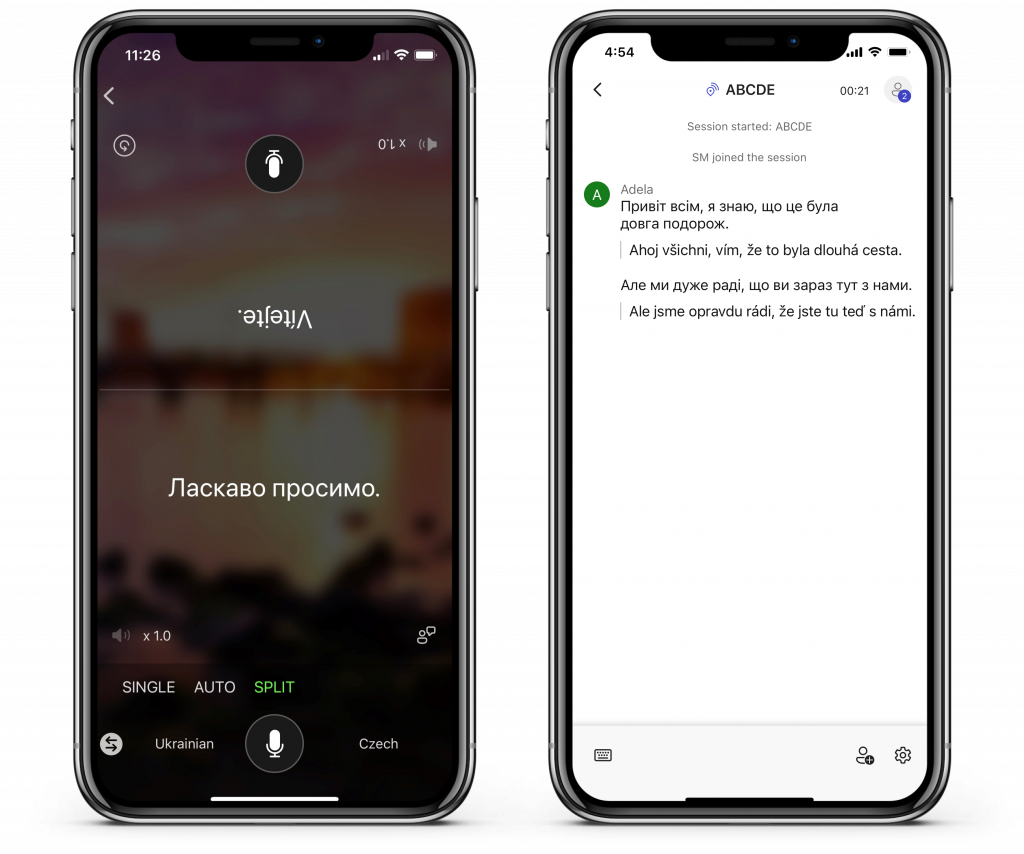
當前往另一個國家/地區時,尤其是在危機時期,語音到語音翻譯的可用性對於溝通至關重要。但是,人工翻譯人員可能並不總是可以協助翻譯。Microsoft Translator 和 Group Transcribe 應用可以彌合這一差距,通過由 Microsoft Azure 認知服務 Translator 提供支援的一對一和多設備對話翻譯,幫助人們跨越語言障礙進行交流。
翻譯應用程式可在 安卓系統 和 蘋果系統, 並作為 Web 應用程式在 https://translate.it.該應用程式可用於與使用網路或行動裝置的其他用戶進行通信。組轉錄應用程式在 iOS.
如何使用微軟翻譯應用程式
在單個設備上翻譯對話
借助「譯員」應用,您可以在一台設備上翻譯兩個人之間的對話。為此,請執行以下操作:
- 在安卓或 iOS 上打開翻譯應用。
- 按「語音翻譯」圖示:

- 按「拆分」。。
- 選擇您的語言。
- 如果需要,請按「翻轉」圖示為對話的其他成員翻轉螢幕的上半部分。
- 按「麥克風」圖示發言。翻譯將顯示在另一側。

使用微軟翻譯應用程式連接多個設備
您還可以使用自己的設備翻譯與每個人的實時對話。這支援多達100人的一對一對話或小組演示
要使用譯員應用程式進行多設備對話,每個參與者都需要自己的設備,並安裝或連接到翻譯應用程式 https://translate.it 網頁。
- 在安卓或 iOS 上打開翻譯應用。
- 按「多設備對話」圖示:

- 開始對話。
- 輸入您的姓名和語言。
- 其他參與者可以通過掃描 QR 碼或在 Translator 應用程式中輸入 5 個字母的對話代碼,在自己的設備上加入對話。
請參閱以下視頻中的簡短演練。
當然,Translator 應用程式還可用於將文本翻譯成 100 多種語言。
您可以下載翻譯應用程式 安卓系統 和 iOS,或使用web應用程式 https://translate.it 現在。
有關 Translator 應用程式的幫助內容,請訪問 微軟翻譯網站.了解有關 微軟的翻譯應用程式.
如何使用群組轉錄應用
適用於 iOS 的群組轉錄提供面對面對話的即時轉錄和翻譯。
要使用群組轉錄應用翻譯對話,每個參與者都需要自己的 iOS 設備:
- 輸入您的姓名和語言。
- 按螢幕底部的"開始"按鈕。
- 按「添加人員」圖示以查看5個字母的對話代碼和QR碼。
- 其他參與者可以通過添加5個字母的對話代碼並按「加入」或掃描QR碼來加入對話。

立即下載組轉錄應用程式 iOS.
詳細瞭解。 組轉錄應用.




